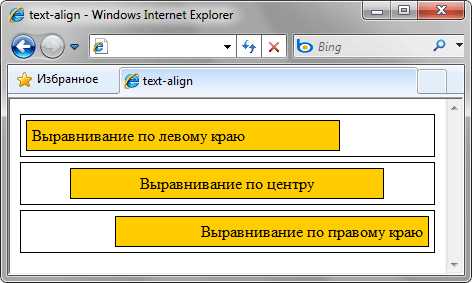
Вертикальное выравнивание текста в CSS может стать настоящим вызовом, если не использовать правильные методы. Современные возможности CSS предлагают несколько способов достижения этого эффекта, каждый из которых имеет свои особенности. Важно понимать, что стандартные свойства вроде vertical-align не всегда могут дать желаемый результат, особенно когда требуется точная настройка выравнивания внутри элементов с различной высотой.
Одним из самых универсальных решений является использование Flexbox. Это свойство позволяет легко выровнять контент по вертикали, а также управлять его расположением в контейнере. Для этого достаточно задать display: flex для родительского элемента и использовать align-items: center для выравнивания по вертикали. Этот метод работает независимо от содержимого и автоматически учитывает высоту контейнера.
Другим вариантом является использование CSS Grid. В отличие от Flexbox, CSS Grid предоставляет больше возможностей для многоколоночных и многорядных макетов, но для простого вертикального выравнивания можно использовать свойства display: grid и align-items: center. Этот метод также подойдет, если в будущем потребуется добавить дополнительные элементы или изменить структуру контейнера.
Важно: при выравнивании текста важно учитывать свойства высоты и внутреннего отступа элементов, которые могут повлиять на результат. Использование line-height в сочетании с vertical-align также может быть полезным, но требует точного понимания контекста и поведения текста в контейнере.
Использование flexbox для вертикального выравнивания
Для того чтобы выровнять текст по центру по вертикали, установите контейнеру стиль display: flex и используйте свойство align-items: center. Это гарантирует, что все элементы внутри контейнера будут расположены по центру относительно вертикальной оси.
.container {
display: flex;
align-items: center;
height: 100px; /* Пример высоты контейнера */
}
Если вам нужно выровнять текст по верхнему краю, используйте align-items: flex-start. Это переместит элементы к верхнему краю контейнера. В случае, если требуется выравнивание по нижнему краю, применяйте align-items: flex-end.
.container {
display: flex;
align-items: flex-start;
height: 100px;
}
Для более точного контроля над позиционированием текста можно использовать justify-content, если нужно изменить распределение элементов по основной оси (горизонтальной). В сочетании с align-items flexbox позволяет гибко выравнивать содержимое по обеим осям.
Важное замечание: для корректного вертикального выравнивания контейнер должен иметь явно заданную высоту, иначе выравнивание не будет работать должным образом.
Как выровнять текст по центру с помощью align-items
Свойство align-items используется в контексте flexbox для вертикального выравнивания элементов внутри контейнера. Чтобы выровнять текст по центру, нужно правильно настроить контейнер как flex-элемент.
Шаги для выравнивания текста по центру:
display: flex;– устанавливает контейнер как flex-контейнер.justify-content: center;– выравнивает элементы по горизонтали, если это необходимо.align-items: center;– выравнивает элементы по вертикали, центрируя их вдоль поперечной оси.
Пример кода:
.container {
display: flex;
justify-content: center;
align-items: center;
height: 200px;
}
.text {
font-size: 20px;
}
Здесь .container задает flex-контейнер, а свойство align-items: center; размещает текст по центру контейнера по вертикали. Высота контейнера в 200px гарантирует, что текст будет выровнен относительно этой области.
Рекомендуется использовать align-items в сочетании с другими свойствами flexbox, чтобы обеспечить гибкость и точность при выравнивании. Например, если необходимо выровнять несколько элементов внутри одного контейнера, align-items обеспечит их вертикальное выравнивание на одинаковом уровне.
Также стоит помнить, что align-items работает только в контейнерах с flex-расположением. Если требуется выравнивание в обычном блочном контейнере, следует использовать другие методы, такие как line-height или grid-сетки.
Применение свойства line-height для выравнивания текста
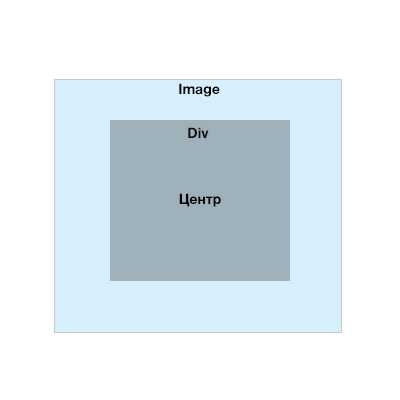
Свойство CSS line-height влияет на расстояние между строками текста. Для вертикального выравнивания текста внутри блока это свойство может быть использовано эффективно, особенно в сочетании с другими техниками. Чтобы выровнять текст по вертикали, установите значение line-height, равное высоте контейнера. Это позволит создать одинаковое расстояние сверху и снизу текста, обеспечив его центрирование.
Например, если контейнер имеет высоту 100px, а текст внутри него состоит из одной строки, установите line-height: 100px;. В результате, текст будет располагаться по центру блока. Если контейнер содержит несколько строк, эта техника применима для равномерного распределения текста по вертикали, но следует учитывать, что для многократных строк значение line-height не всегда будет работать как ожидалось, особенно при наличии различного размера шрифта или межстрочного расстояния.
В случае с многострочным текстом лучше использовать line-height в относительных единицах, таких как проценты или em, что позволяет гибко регулировать высоту строки, сохраняя визуальное выравнивание текста. Важно помнить, что при изменении шрифта или других свойств контейнера необходимо скорректировать значение line-height для поддержания корректного выравнивания.
Как выровнять текст внутри блока с помощью grid
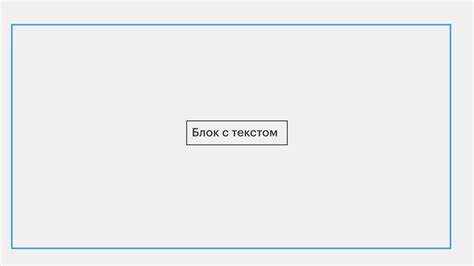
Чтобы выровнять текст по вертикали и горизонтали, установите для контейнера следующие свойства:
.container {
display: grid;
place-items: center;
}
Свойство place-items сочетает в себе align-items и justify-items, что позволяет централизовать элементы как по вертикали, так и по горизонтали в одну строку кода. Использование этого свойства значительно упрощает код, делая его более компактным.
Для более точного контроля над выравниванием можно использовать отдельные свойства:
.container {
display: grid;
align-items: center; /* вертикальное выравнивание */
justify-items: center; /* горизонтальное выравнивание */
}
В случае, если требуется выровнять текст относительно другого элемента внутри блока, можно применить grid-template-columns и grid-template-rows. Например, чтобы выровнять текст в центре блока, состоящего из нескольких строк и колонок, можно использовать следующий код:
.container {
display: grid;
grid-template-columns: 1fr;
grid-template-rows: 1fr;
justify-items: center;
align-items: center;
}
Эти свойства позволяют задавать фиксированные или пропорциональные размеры для строк и колонок, что помогает в точной настройке расположения текста внутри контейнера.
Использование grid для выравнивания текста не требует дополнительных вложенных элементов и может быть эффективным решением для сложных макетов, где важно сохранить адаптивность и структуру. Это особенно полезно в случаях, когда нужно выровнять текст в контейнерах разных размеров, не изменяя их разметку.
Использование абсолютного позиционирования для вертикального выравнивания
Абсолютное позиционирование позволяет точно контролировать положение элемента относительно его ближайшего родительского элемента с относительным позиционированием или относительно всего окна браузера. Для вертикального выравнивания текста этот метод широко используется, особенно когда требуется размещение элемента в центре контейнера.
Чтобы применить абсолютное позиционирование для выравнивания текста по вертикали, необходимо выполнить несколько шагов. Сначала контейнер должен иметь позицию relative, чтобы позиционированный внутри элемент мог ориентироваться на его границы.
Пример CSS:
.container {
position: relative;
height: 300px; /* Устанавливаем высоту контейнера */
}
.text {
position: absolute;
top: 50%; /* Размещаем элемент на 50% от высоты контейнера */
transform: translateY(-50%); /* Корректируем позицию для точного центрирования */
}
В этом примере top: 50% смещает элемент на середину по вертикали. Однако, чтобы учесть высоту самого элемента и добиться точного центрирования, используется transform: translateY(-50%), что сдвигает элемент на половину его высоты вверх.
Этот метод подходит, если контейнер имеет фиксированную высоту. В случае динамичного контента, когда высота может меняться, следует учитывать изменения размеров контейнера, чтобы обеспечить корректное выравнивание.
Абсолютное позиционирование удобно в случаях, когда нужно выровнять элемент относительно другого элемента, а не относительно окна. Однако оно не подходит для более сложных или гибких макетов, где могут возникнуть проблемы с адаптивностью и изменением размеров.
Вертикальное выравнивание текста в одномерных контейнерах
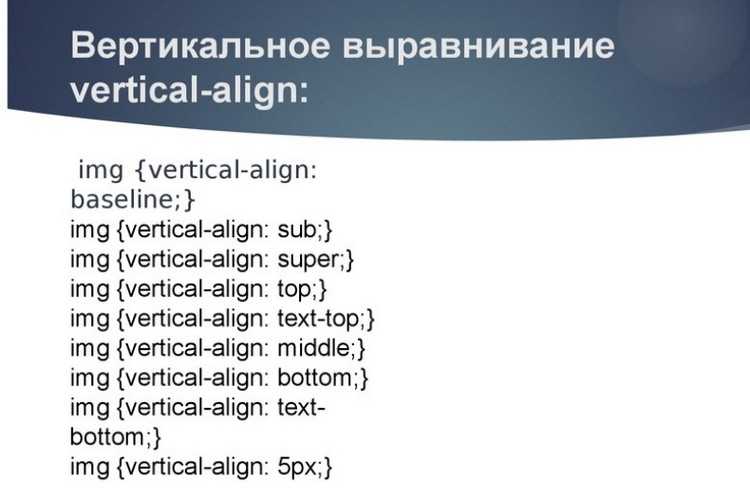
Для выравнивания текста по вертикали в одномерных контейнерах (например, в строках или столбцах) в CSS существует несколько эффективных подходов. Рассмотрим наиболее часто используемые методы.
1. Использование Flexbox
Когда контейнер настроен как flex-контейнер, выравнивание содержимого по вертикали происходит с помощью свойств align-items и align-self. Для того чтобы выровнять текст по центру, достаточно задать контейнеру свойство display: flex; и align-items: center;. Это выравнивает элементы по центру вертикально относительно контейнера.
Пример:
.container {
display: flex;
align-items: center;
height: 100px;
}
2. Использование Grid
Grid позволяет более точно управлять выравниванием в обоих направлениях. Чтобы выровнять текст по вертикали, можно использовать свойство align-items в контейнере с display: grid;.
Пример:
.container {
display: grid;
align-items: center;
height: 100px;
}
3. Свойство line-height
Если контейнер имеет фиксированную высоту, можно использовать свойство line-height, равное высоте контейнера, чтобы текст автоматически выравнивался по вертикали. Этот метод подходит только для блоков с одним текстом без других элементов.
Пример:
.container {
height: 100px;
line-height: 100px;
}
4. Использование padding
В некоторых случаях можно использовать отступы с помощью свойств padding-top и padding-bottom, чтобы текст оказался по центру. Это не такой гибкий метод, как предыдущие, но он может быть полезен для простых случаев.
Пример:
.container {
height: 100px;
padding-top: 35px;
padding-bottom: 35px;
}
Выбор метода зависит от контекста и структуры макета. Flexbox и Grid обеспечивают наибольшую гибкость и контроль, особенно в сложных интерфейсах с несколькими элементами.
Влияние высоты контейнера на вертикальное выравнивание
Вертикальное выравнивание напрямую зависит от заданной или вычисляемой высоты родительского контейнера. Без чётко определённой высоты или условий, при которых она может быть вычислена, большинство методов выравнивания работать не будут.
- Flexbox: для корректного выравнивания по вертикали требуется, чтобы высота контейнера была задана явно или занимала 100% от высоты родителя. Если высота не задана,
align-items: centerне сработает, так как нечего центрировать. - Grid: аналогично flex-контейнерам,
align-itemsиjustify-itemsработают только при наличии ограниченной или заданной высоты. В противном случае элемент займет минимально возможное пространство. - Абсолютное позиционирование: необходимо задать высоту контейнера, иначе расчёт позиции через
top: 50%иtransform: translateY(-50%)будет происходить относительно высоты по умолчанию, часто равной нулю. - Табличная модель: при использовании
display: table-cellиvertical-align: middleэлемент выравнивается относительно высоты ячейки. Без явной высоты контейнера результат будет непредсказуемым.
Для надёжного вертикального выравнивания следует:
- Определять высоту контейнера с помощью пикселей, процентов или
vh. - Убедиться, что родительский элемент также имеет вычислимую высоту, если используется относительное значение.
- Избегать автоматической высоты (
height: auto) при использовании методов, требующих вертикального центрирования.
Неправильно заданная или отсутствующая высота – основная причина, по которой вертикальное выравнивание не работает. Проверка расчёта высоты контейнера – первый шаг в отладке таких проблем.
Как работать с различными размерами шрифтов при вертикальном выравнивании
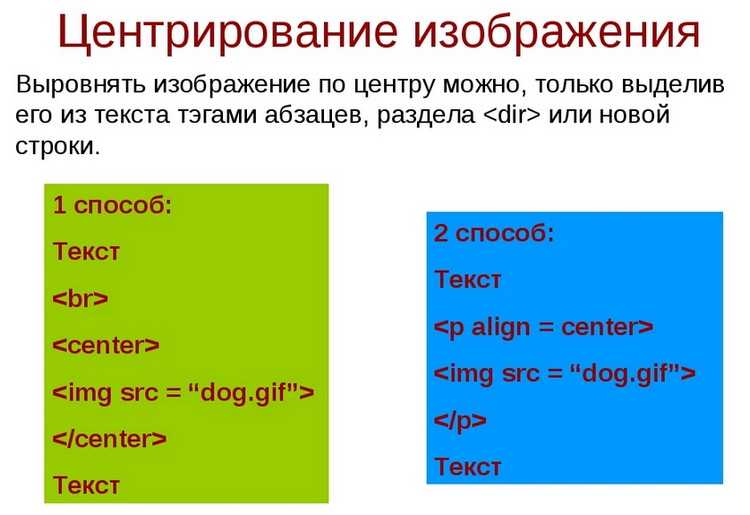
Если элементы содержат текст с разными размерами шрифта, они могут визуально смещаться по вертикали, даже при одинаковом выравнивании. Основная причина – различия в метриках шрифта: высоте строки, line-height и baseline. Чтобы добиться корректного вертикального выравнивания, следует учитывать следующие аспекты.
Используйте flexbox с выравниванием по центру: display: flex; align-items: center;. Это позволяет игнорировать различия в baseline между элементами с разными размерами шрифта. Однако визуальное смещение всё равно может сохраняться из-за разной высоты строк.
Явно задавайте line-height в числовом формате (например, 1.2), а не в пикселях или процентах. Это гарантирует одинаковые пропорции строки вне зависимости от размера шрифта и устраняет нежелательные отступы сверху и снизу текста.
Для элементов с крупным шрифтом, заключённых рядом с мелкими, используйте padding или margin для тонкой настройки положения. Иногда требуется вручную выровнять baseline, используя position: relative и смещение через top или transform: translateY().
Если важна точная выравнивающая линия (например, в таблицах или списках), используйте vertical-align: middle внутри display: table-cell или inline-block. При этом элементы должны иметь явную высоту, чтобы правило применялось корректно.
Чтобы компенсировать визуальную разницу в размере текста, полезно использовать вспомогательные обёртки, внутри которых шрифт масштабируется, а внешняя оболочка выравнивается. Это особенно эффективно при размещении иконок и текста разных размеров по центру.
Использование table-cell для вертикального выравнивания текста
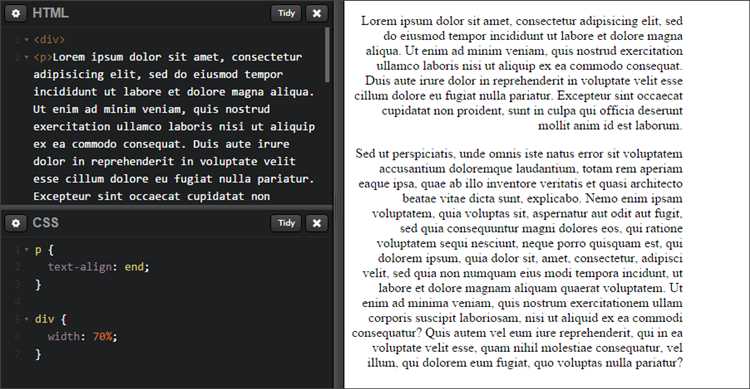
Один из простых и эффективных способов вертикального выравнивания текста в CSS – использование свойства `display: table-cell`. Этот метод был вдохновлен поведением таблиц, где ячейки автоматически выравниваются по вертикали относительно содержимого. Для использования этого подхода достаточно создать контейнер с указанным значением `display: table` и внутри него блок с `display: table-cell`. В результате, текст в ячейке будет выровнен по центру по вертикали.
Пример кода:
.container {
display: table;
width: 100%;
height: 200px; /* Установите нужную высоту */
}
.text {
display: table-cell;
vertical-align: middle; /* Вертикальное выравнивание */
text-align: center; /* Горизонтальное выравнивание */
}
В этом примере `.container` действует как контейнер-таблица, а `.text` – как ячейка таблицы. Свойство `vertical-align: middle` позволяет тексту выравниваться по вертикали в центре ячейки, а `text-align: center` – по горизонтали. Важно, чтобы контейнер имел фиксированную высоту, иначе выравнивание не будет заметно.
Метод с `table-cell` хорошо работает, когда требуется выравнивание текста внутри ограниченной области, например, внутри блока с фиксированной высотой. Однако он имеет свои ограничения, например, требует наличия контейнера с нужной высотой и не так гибок, как другие методы, такие как flexbox или grid.
Как избежать искажения текста при вертикальном выравнивании
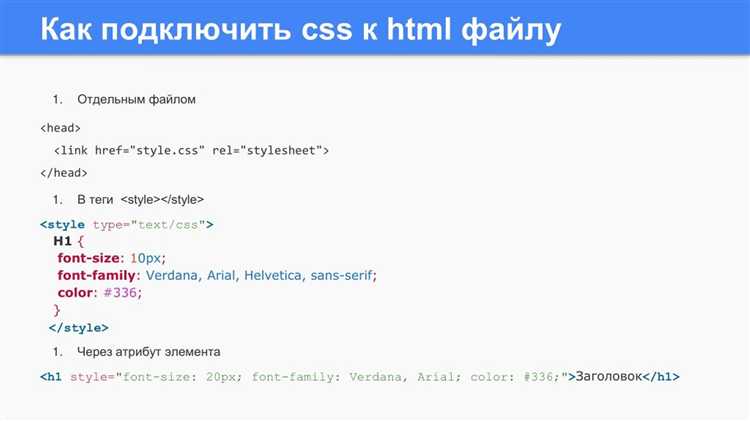
При вертикальном выравнивании текста в CSS важно не только корректно расположить его в контейнере, но и сохранить исходное качество шрифта, избегая искажений. Чтобы избежать проблем с деформацией текста, следует учитывать несколько ключевых аспектов.
1. Используйте единицы измерения, которые не изменяют пропорции шрифта. Например, вместо пикселей (px) предпочтительнее использовать относительные единицы, такие как em, rem, или проценты. Это гарантирует, что шрифт будет масштабироваться пропорционально, и не возникнут искажения при изменении размера контейнера.
2. Применение свойств line-height и font-size напрямую влияет на вертикальное выравнивание. Убедитесь, что значение line-height соответствует шрифту и не слишком велико. Это поможет избежать разрывов строк и ненужных пустых пространств.
3. При использовании Flexbox, чтобы избежать искажения текста, установите align-items: center; для выравнивания по вертикали. Важно, чтобы содержимое не имело фиксированных размеров, которые могут исказить текст, если они слишком маленькие или слишком большие для его нормального отображения.
4. При использовании position: absolute; для выравнивания текста по вертикали, обязательно контролируйте значение top или bottom, чтобы текст не «обрезался» или не смещался за пределы контейнера. Рекомендуется использовать transform: translateY(-50%);, чтобы позиционировать текст относительно центра контейнера, при этом избегая искажения.
5. При работе с текстом в многоточечных или пропорциональных контейнерах (например, при создании адаптивных веб-страниц), избегайте использования фиксированных значений для высоты контейнера. Это может привести к тому, что текст либо будет обрезаться, либо растягиваться, теряя свою читабельность. Лучше использовать min-height и max-height для контроля диапазона высоты.
6. Убедитесь, что текст не превышает доступное пространство контейнера. Это можно сделать, ограничив количество символов в строке или установив максимальную ширину с помощью max-width. Если текст не помещается в отведённой области, он будет обрезаться или перенасыщаться, что приведет к искажению.






